Astăzi, abilitățile de bază de a deține un telefon sau o tabletă apar la copii la o vârstă destul de fragedă și cel mai adesea acesta este doar un gadget bazat pe sistemul de operare Android. În acest sens, părinții sunt din ce în ce mai preocupați de ce face exact copilul lor online, ce site-uri vizitează, cât timp petrec lucrând cu dispozitivul. Este logic și oportun să doriți să vă protejați copilul de conținut și programe nedorite, să utilizați telefonul fără restricții și așa mai departe. În acest articol, voi vorbi despre cum să configurați controlul parental pe Android, despre cum să îl configurați și, de asemenea, voi descrie alte măsuri pentru gestionarea drepturilor de acces la un dispozitiv pentru copii. Procedând astfel, voi aborda atât investiția în sistem, cât și programe de la terți destinat exclusiv unor astfel de scopuri.
Control parental integrat în sistem
Este important de reținut că, până la crearea acestui material, Android în sine nu avea prea multe funcții serios urgente și populare de control al copiilor pentru părinți. Dar o serie de lucruri pot fi configurate fără a recurge la module externe software mobile.
cometariu: locația tuturor caracteristicilor este indicată pentru stoc Android. Pe o serie de dispozitive cu lansatoare personale, parametrii pot fi localizați în alte secțiuni și locuri (de exemplu, în „Avansat”).
Blocare în program - pentru cei mai mici
O caracteristică exclusivă numită „Blocare aplicație” oferă posibilitatea de a rula o aplicație modul ecran întreg fără posibilitatea de a comuta la orice alt program sau formă principală de sistem de operare.
Pentru a utiliza această funcție, trebuie să urmați următorii pași:
Accesați Setări -> Securitate -> Blocare aplicație
Activați opțiunea propusă (citiți în prealabil instrucțiunile de utilizare a acesteia în detaliu)
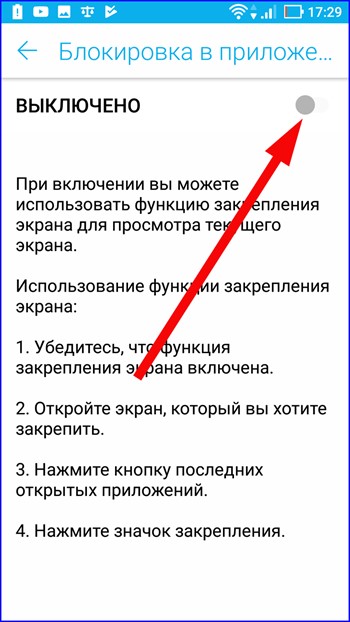
Rulați programul dorit și apăsați pe butonul „Răsfoiți” (o cheie hardware sub formă de dreptunghi în dreapta jos), trageți ușor fereastra în sus și faceți clic pe imaginea „Pins”

Ca urmare, utilizarea Android va fi complet limitată la un singur program până când veți dezactiva blocarea: în acest scop, apăsați și mențineți apăsate tastele „Înapoi” și „Răsfoiți”.
Control parental pe Android prin Magazinul Play
Google Play Market oferă posibilitatea de a configura controlul parental în scopul limitării instalării și achiziționării de programe în magazin.
Apăsați butonul „Meniu” din Play Store și deschideți opțiunile
Utilizați opțiunea „Control parental” și activați-o, setați un cod PIN din motive de securitate

Setați limite de vârstă pentru filtrarea programelor și a jocurilor, a filmelor și a muzicii
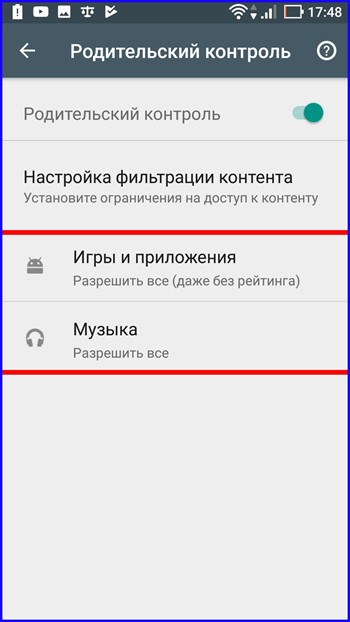

Pentru a interzice achiziționarea de programe plătite fără introducerea unei parole cont Googleîn setările Magazinului Play, activați opțiunea „Autentificare la cumpărare”.
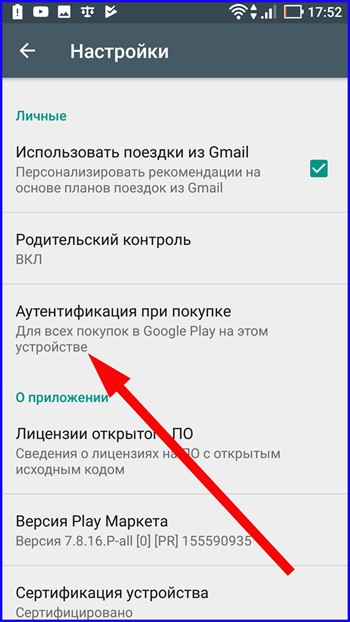
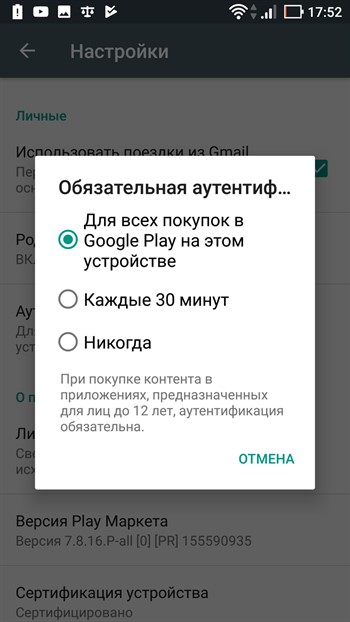
Control parental în aplicația YouTube
Setările YouTube fac posibilă aplicarea unei anumite restricții privind vizionarea videoclipurilor care nu sunt necesare copiilor dvs.: în programul YouTube, faceți clic pe butonul de meniu, accesați categoria „Setări” -> „General” și activați „Modul sigur”. opțiune.
În plus, în Google Play puteți descărca un program discret de pe Google - „YouTube for Children”, unde acest parametru este deja activat implicit și nu există nicio modalitate de a-l comuta în poziția inițială.
Control parental pe Android prin conturi
Sistemul de operare Android oferă posibilitatea de a crea mai multe conturi de utilizator în meniul „Setări” -> „Utilizatori”.
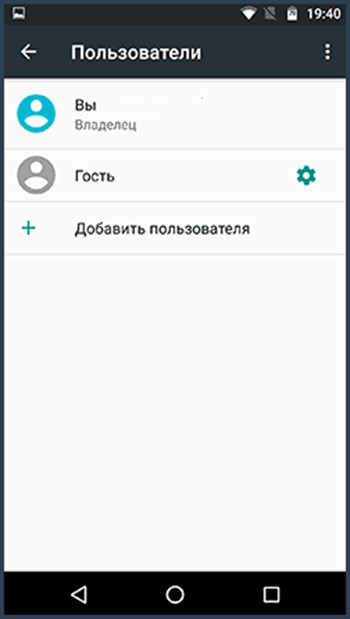
În circumstanțe normale (fără a ține cont de profilurile restricționate, rareori disponibile în Viata de zi cu zi), nu va funcționa pentru a determina limite auxiliare pentru al doilea utilizator, dar, cu toate acestea, funcţie dată poate aduce beneficii semnificative.
Setările programului sunt stocate într-un loc separat pentru fiecare utilizator individual, de ex. pentru utilizatorul care este proprietar, aveți dreptul să nu specificați setările de control parental, ci pur și simplu să îl blocați cuvânt cod, iar copilul, în același timp, are voie să intre doar sub al doilea utilizator.
Informațiile de plată, parolele și alte date sunt, de asemenea, salvate pentru utilizatorii discreți (în special, puteți limita achizițiile în Magazinul Play fără a adăuga informații de plată în profilul nou adăugat).
cometariu: atunci când utilizați un număr de conturi, instalarea, eliminarea sau dezactivarea programelor le afectează pe toate conturi de cont Android.
Restricții în profilurile de utilizator pe Android
În urmă cu aproximativ 3 ani, pe Android a apărut o caracteristică legată de generarea unui profil de utilizator limitat, care vă permite să utilizați funcții integrate. Control parental(de exemplu, interzicerea lansării de programe), dar din mai multe motive, dezvoltarea sa a fost suspendată. Drept urmare, în acest moment poate fi accesat doar pe un număr de tablete (nu pe telefoane).
Această funcție este disponibilă în meniul „Setări” -> „Utilizatori” -> „Adăugați profil/utilizator” -> „Profil cu acces limitat» (dacă această opțiune nu este disponibilă, iar crearea unui profil este inițializată imediat, aceasta înseamnă că această caracteristică nu este disponibilă pe dispozitivul dvs.).
Programe externe pentru control parental Android
Ținând cont de popularitatea controlului utilizării diferitelor gadgeturi și a internetului de către copii de către părinți, precum și de faptul că capacitățile Android în sine nu sunt încă suficiente pentru implementarea sa completă, nu trebuie să fie surprins că o mare varietate de programele sunt disponibile în magazinul oficial Play Market pentru a controla copiii. Mai jos voi vorbi despre un astfel de program, localizat în limba rusă și care are un feedback pozitiv din partea utilizatorului.
Una dintre cele mai confortabile și prietenoase în raport cu Utilizator vorbitor de limba rusă programe – Kaspersky Safe Kids. În versiunea gratuită, există suport pentru multe funcții populare (limitarea perioadei în care copilul dumneavoastră utilizează un dispozitiv mobil, urmărirea utilizării unei tablete sau smartphone, blocarea site-urilor web și a aplicațiilor), o parte a funcționalității (identificarea locației, urmărirea VK). activitate, monitorizare SMS -mesaje si apeluri) este prezent doar in varianta platita a modulului. În ceea ce privește controlul asupra copiilor de către părinți, chiar și analogul gratuit al Kaspersky Safe Kids are suficiente mecanisme pentru a oferi control asupra acțiunilor unui copil dintr-un gadget mobil.
Să descriem instrucțiuni detaliate aplicarea setărilor și configurarea acestui modul software:
Am pus aplicația pe gadgetul mobil al copilului. Selectați opțiunea „Copil” din meniul de pornire
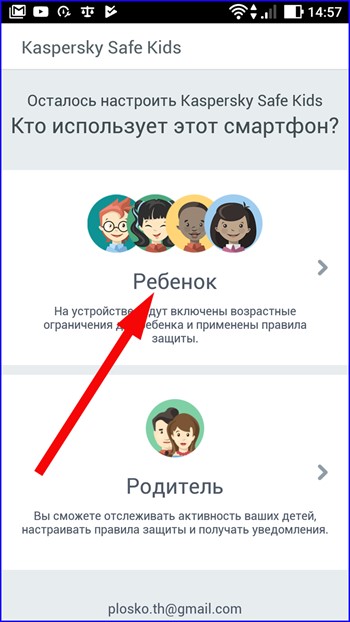
Apăsați butonul „Adăugați copilul” din meniul de inițializare
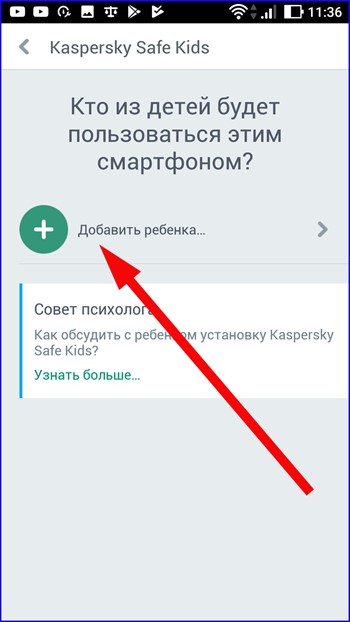
Introduceți informații despre numele și vârsta copilului


Selectați opțiunea „Activați administratorul dispozitivului” în următorul formular de informații
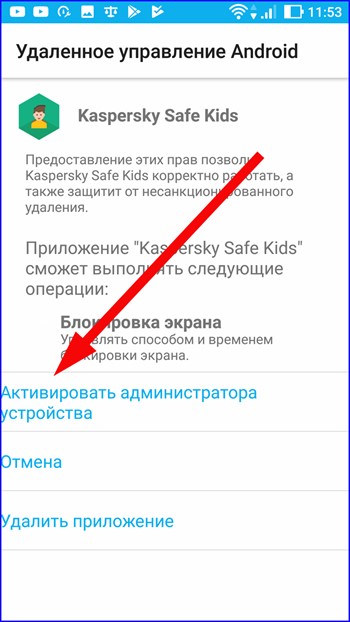
Trecem la setări suplimentare ale programului. Apăsați butonul „Continuare”.
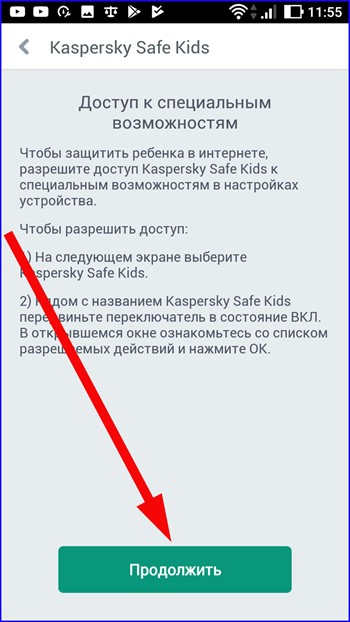
Să începem configurarea accesibilitate. Activați elementul „Kaspersky Safe Kids”.

Mutați cursorul în poziția dorită

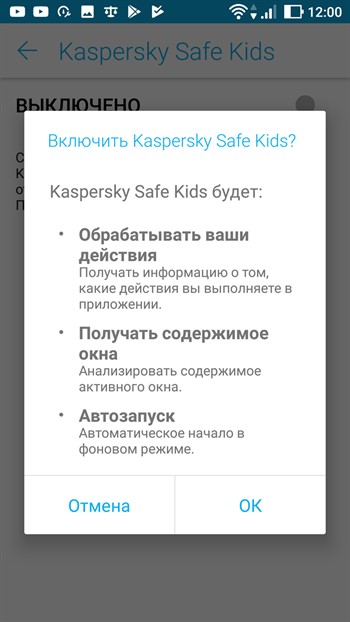
Acum să obținem acces la funcțiile sistemului. Ne familiarizăm cu descrierea lor și facem clic pe „Continuare”

Permitem programului să funcționeze fundalîn ciuda consumului mai rapid al bateriei. Suntem de acord și mergem mai departe
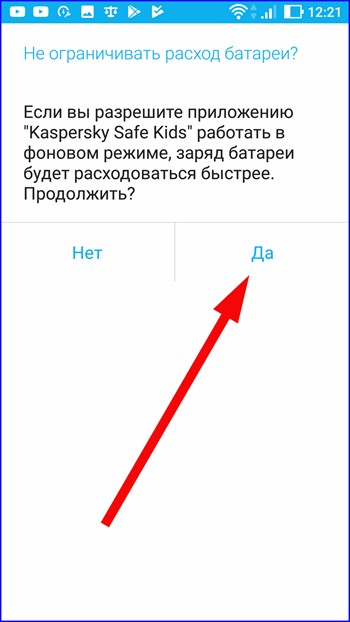
Activăm toate permisiunile și trecem la faza finală a configurației. Aceste permisiuni permit programului să controleze dispozitivul și să împiedice eliminarea acestuia din mediu. Acum presetare terminat și putem face clic pe ultimul buton „Activare protecție”.
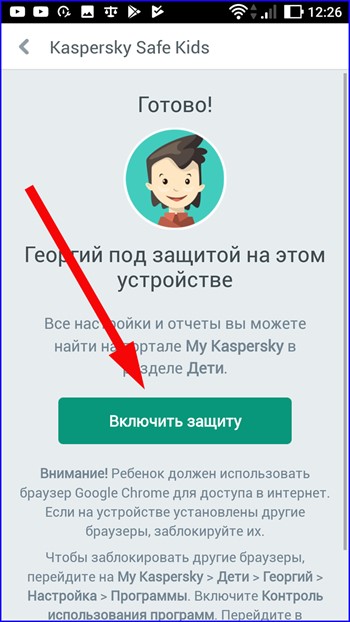
Deci, acum totul este gata să funcționeze cu Kaspersky Safe Kids. Protecția este activată și putem începe să lucrăm cu contul părinte.

Există două moduri de a accesa panoul părinte. Primul este să instalați Kaspersky Safe Kids pe dispozitivul părintelui. O altă modalitate este să vă conectați la panoul de administrare din același cont pe care l-ați folosit pentru a vă înregistra copilul, de pe computer la my.kaspersky.com/MyKids. Acest lucru va permite urmărirea activității copilului și configurarea regulilor de utilizare a gadgetului, a internetului și a programelor. Voi lua în considerare ultima dintre cele două opțiuni descrise.

Introducem aceleași date care au fost folosite la înregistrare cont copil. Ca rezultat, ajungem la formularul principal pentru configurarea setărilor parentale pentru contul dvs.
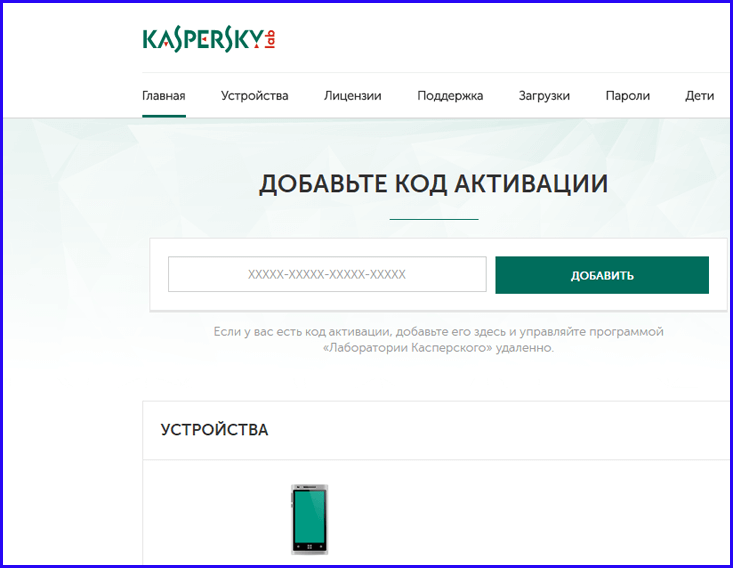
Toate cele mai importante funcții sunt concentrate pe fila „Copii”, așa că accesați ea.
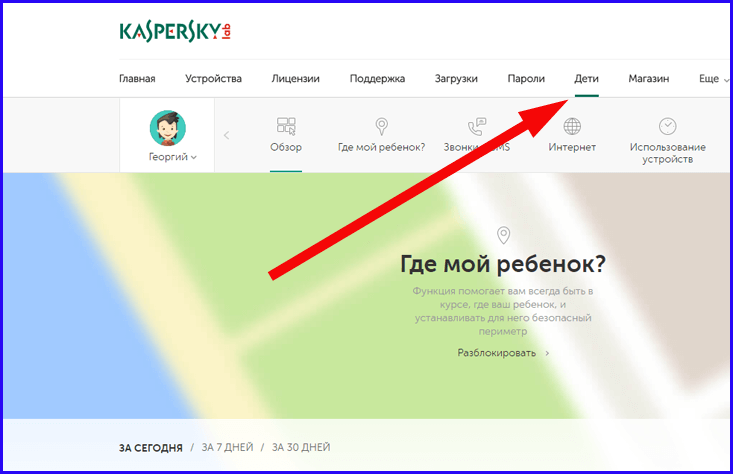
Deci, în ce opțiuni avem la dispoziție versiune gratuită Kaspersky Safe Kids? În primul rând, este controlul traficului. Toate site-urile vizitate de copilul dumneavoastră vor fi afișate în fila „Prezentare generală” din secțiunea „Internet”. Același lucru este valabil și pentru interogările din motorul de căutare.

Informațiile din această filă sunt actualizate instantaneu de îndată ce copilul face o nouă solicitare de pe dispozitivul său sau merge la o pagină web.
O altă caracteristică utilă este Căutare în condiții de siguranță". Funcția elimină din rezultatele execuției interogări de căutare conținut pentru adulți legat de violență, pornografie, medii religioase etc. Funcția este activată implicit în panoul părinte, așa că nu ar trebui să vă faceți griji cu privire la activarea suplimentară.
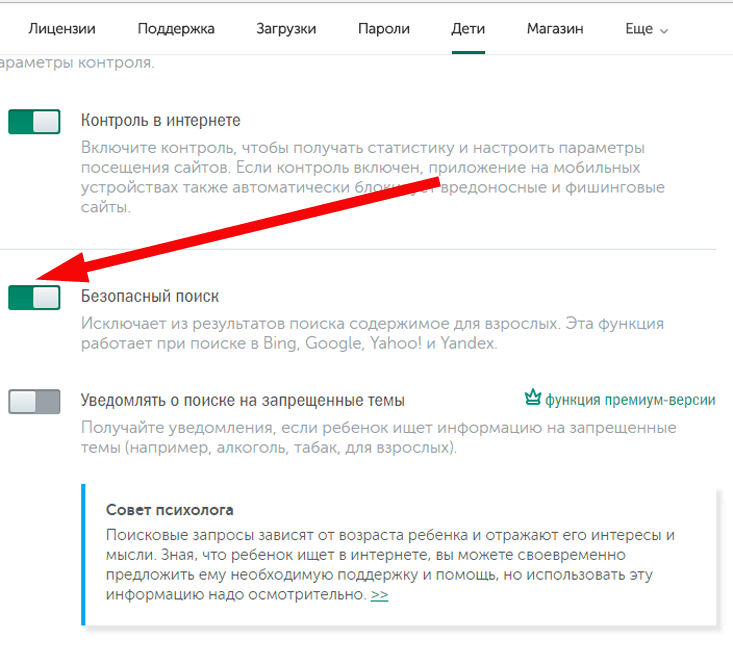
Ultima funcționalitate pe care o puteți folosi gratuit în Kaspersky Safe Kids este controlul utilizării aplicației. Să mergem la fila „Programe” din secțiunea „Copii” și să aruncăm o privire la opțiunile disponibile aici. Utilizatorul are 3 caracteristici funcționale din care să aleagă: configurarea categoriilor de programe, utilizarea restricțiilor de vârstă pentru descărcarea programelor din Piața de joacă„a și permisiunea individuală de a lucra cu aplicații selectate pe un smartphone.
Categoriile de programe sunt configurate individual, adică puteți împiedica un copil să instaleze software într-un scop specificat. Există mai mult de o duzină de categorii aici, așa că probabil că veți avea suficient din ce puteți alege.
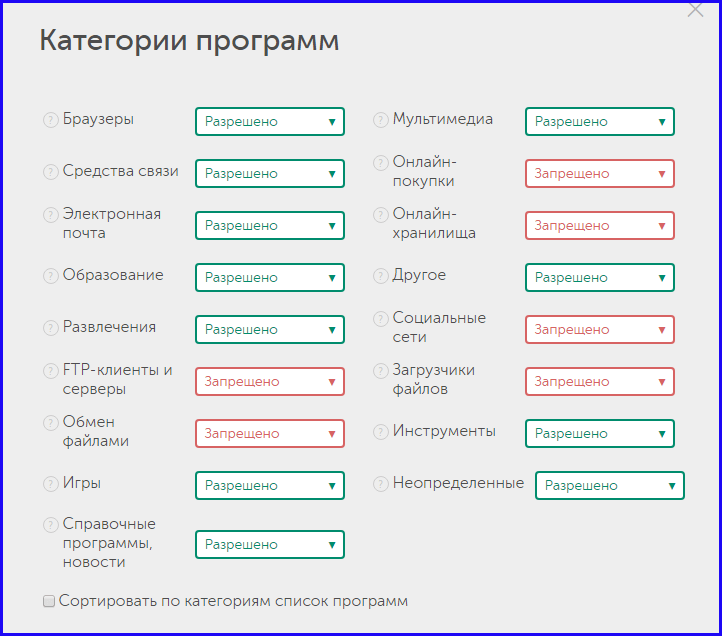
Limitele de vârstă sunt stabilite în conformitate cu evaluările general acceptate, compilate de organizațiile CERS și PEGI. Ca urmare, fiecărui program i se atribuie o anumită categorie de vârstă, iar dacă vârsta copilului este sub cea asociată programul potrivit, el nu o va putea descărca și instala. Foarte la îndemână - recomand cu căldură.
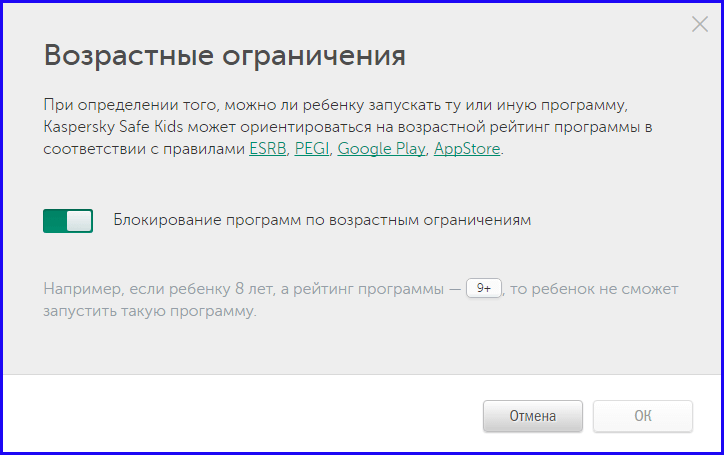
De asemenea, aveți dreptul de a specifica în mod individual ce programe sunt disponibile pentru a rula pe un gadget mobil și care nu. Acest lucru se poate face din lista din partea de jos a ecranului.
În plus, în fila Utilizare dispozitiv, puteți seta limite de timp pentru lucrul cu dispozitivul corespunzător. gadget mobil pentru fiecare zi a săptămânii în mod individual. Activem caseta de selectare „Controlul utilizării dispozitivului” și specificăm toți parametrii pe cronologia.

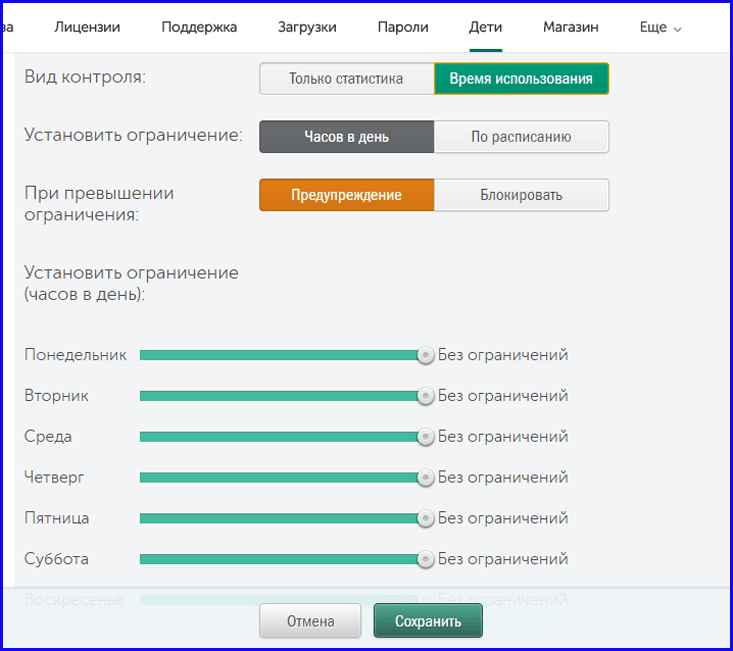
Pe aceste funcții disponibile în mod gratuit versiuni de Kaspersky Safe Kids se epuizează. Cu toate acestea, pentru o ajustare de bază a comportamentului copilului în rețea, aceasta este mai mult decât suficientă. Dacă doriți să faceți controlul parental pe Android mai complet și mai flexibil, nu puteți face fără achiziționarea unei licențe plătite.
Posesorii de gadgeturi moderne sunt mult mai tineri. Mulți copii de 6-14 ani au smartphone-uri și tablete și practic nu se smulg de ele. Cum să controlezi cât timp petrece un copil pe dispozitivul său dacă părinții sunt la serviciu? Există multe programe cu care poți limita timpul petrecut de urmași pe telefon sau tabletă, una dintre aceste aplicații pentru Android este Parental Time Control. Părinții responsabili, preocupați de sănătatea și siguranța copilului lor, ar trebui să ia în considerare instalarea acestuia pe gadgetul copilului lor. Aplicația nu numai că va proteja sănătatea copilului și datele sale personale, dar îl va învăța și pe copil să adopte o abordare mai responsabilă în planificarea zilei sale.
Caracteristicile aplicației:
Cu Parental Time Control, puteți:
- Limitați timpul petrecut de copil jucând jocuri pe un smartphone sau tabletă;
- Stabiliți o interdicție privind utilizarea gadgetului la școală și seara;
- Blocați aplicațiile nedorite, conform părinților;
- Faceți o listă cu programe utile, de exemplu, educaționale, cu acces nelimitat.
În plus, prin serviciul online Kidlogger.net, părinții pot controla de la distanță gadgetul copilului.
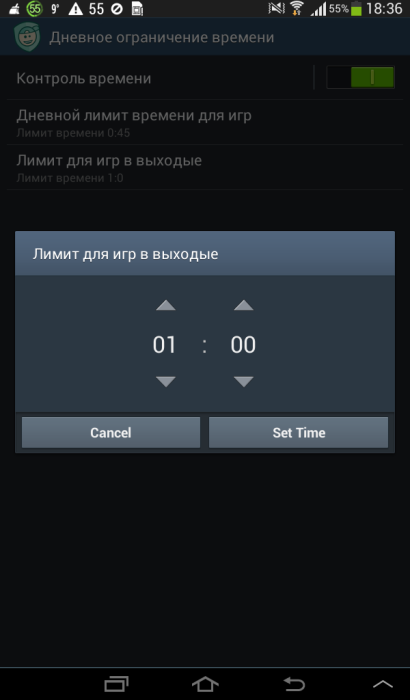
Cum se utilizează Controlul parental al timpului
Aplicația are o interfață clară și ușor de utilizat. Pentru a configura parametrii necesari, faceți clic pe pictograma cheie și selectați secțiunile de interes din lista care se deschide. Mai întâi trebuie să activați controlul timpului. Acum programul va ține evidența timpului petrecut de copil jucând jocuri, iar la momentul potrivit va restricționa accesul la divertisment.
Următorul pas este să creați o parolă pentru a proteja aplicația de ștergere. Acum copilul nu va putea opri programul sau face modificări la setările specificate.
În continuare, trebuie să setați ora pentru utilizarea gadgetului în timpul zilei, seara și la școală. Decideți câte minute poate petrece un copil jucând jocuri sau navigând pe internet fără a dăuna sănătății și setați intervalul de timp dorit.
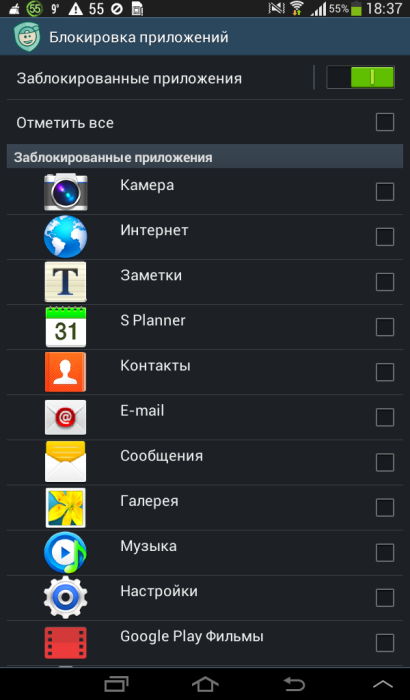
Controlul de la distanță al executării regulilor specificate
A fi departe de copil folosind un cont în serviciu online Kidlogger.net poate fi conștient de ce programe folosește cel mai des, cât timp a petrecut cu apeluri sau jocuri, ce site-uri a vizitat. Programul va crea rapoarte privind utilizarea unui smartphone sau a unei tablete la intervale specificate.
Atât versiunile plătite, cât și cele gratuite de Control parental pentru Android sunt disponibile pentru descărcare.
Telefoanele inteligente și tabletele Android sunt potrivite pentru partajarea cu alti oameni. Poate fi prieteni, rude sau copii, deoarece este posibil să se creeze un profil special pentru o persoană nouă cu aplicații personale și acces la diverse date.
Dacă alegeți un dispozitiv pentru întreaga familie sau mai mulți copii, ar trebui să luați în considerare că pe un telefon (OS Android 5.0 și o versiune ulterioară) nu pot exista mai mult de 4 utilizatori, iar pe o tabletă (OS Android 4.3 și o versiune ulterioară) - nu mai mult decât 8. Pentru cei care au dispozitive cu mai multe versiuni timpurii Sistemul de operare Android are și o cale de ieșire - instalați programe speciale control parental.
Atunci când creează noi profiluri pentru copii, majoritatea părinților optează pentru funcții restrictive care pot împiedica tot accesul la unele programe.
Pentru a face acest lucru, trebuie să accesați Setări> Conturi de utilizator> Adăugați un utilizator nou și să selectați elementul „Profil restricționat”. Cu acesta, puteți, de exemplu, să blocați accesul la un browser web, la e-mailul personal sau să acordați acces doar la jocurile selectate.
În plus, este convenabil ca datele pentru fiecare modificare a programului pentru fiecare înregistrare de utilizator să fie stocate separat. Dacă doriți să restricționați accesul la achiziții de pe tabletă, puteți deschide Google Play pe telefon sau tabletă, apoi deschideți meniul „Setări” și accesați Pagina principala> Configurare > Autentificare achiziție.
Aici trebuie să selectați opțiunea care vă va cere parola Mail Googleînainte de încărcare cerere plătită. Pe lângă limitarea achizițiilor prin Google Play, merită să vă asigurați că programele nu pot fi achiziționate din alte magazine terțe. Deschideți Setări > Securitate > Surse necunoscute și dezactivați opțiunea corespunzătoare.
Ce aplicații Android pot fi folosite pentru controlul parental?
În general, aplicațiile de control parental sunt instalate în două scopuri principale.
Mai întâi, creați o zonă sigură pentru copil și protejați-vă dispozitivul de influența copilului.
În al doilea rând, pentru a controla lista de programe, jocuri și utilizarea acestora. Majoritatea acestor programe funcționează prin crearea unui desktop duplicat pentru noul utilizator.
Astfel, copilul folosește varianta „copii”, unde există restricții semnificative privind accesul la setări. Și oriunde face clic copilul, el nu va putea părăsi zona sigură a interfeței. Există diverse programe de control pe Google Play. Mai jos sunt câteva exemple de programe părinte și câteva dintre caracteristicile fiecăruia dintre ele.
PlayPad Parental Control – are un desktop special „pentru copii” cu jocuri și programe educaționale de învățare pe care părinții le permit copilului să le folosească.
În funcție de dorințele părinților, copilului i se poate oferi posibilitatea de a alege niște parametri minori, de exemplu, pentru a seta el însuși „tapetul” mesei. Trecerea la aceste setări este protejată de o parolă din 6 cifre. În versiunea gratuită a programului, puteți specifica cât timp poate folosi un copil dispozitivul în timpul zilei.
Versiunea cu plată poate oferi mai multe funcții: limitarea utilizării dispozitivului în anumite zile sau ore ale zilei (când copilul trebuie să-și facă temele) și, de asemenea, este posibilă stabilirea oricăror restricții asupra oricăror programe sau categorii de programe. Dintre „cipurile” speciale – o planșă de desen încorporată, un bonus frumos pentru cei mici.
Programul Hooloo App Kids. Editorii acestei aplicații încearcă nu numai să ofere părinților posibilitatea de a configura o masă „copii” cu o listă limitată de programe, dar și să ofere propriile opțiuni pentru o varietate de conținut pentru copii.
De exemplu, poți alege ce fotografii și videoclipuri de pe dispozitiv vor fi disponibile în galeria bebelușului. Există o selecție gata făcută de jocuri (recomandate de Xooloo) pe care, cu permisiunea părinților, copilul le poate instala. Iar versiunea plătită oferă vizionarea încorporată a desenelor animate (de asemenea preselectate de editor).
Există chiar și un browser special pentru copii cu acces doar la anumite resurse online „sigure”. Adevărat, majoritatea acestor funcții nu vor fi deosebit de utile pentru piața noastră, deoarece sunt destinate unui public vorbitor de engleză. De la lucruri fără îndoială utile - blocarea achizițiilor în aplicație, restricții temporare privind utilizarea dispozitivului (în versiunea plătită a programului).
KidRead este un alt instrument pentru configurarea unui desktop securizat pentru utilizatorul mic. Programul se distinge prin principiul neobișnuit al limitării timpului de joacă al copilului. Atunci când aleg programele care vor fi disponibile copilului, părinții le împrăștie imediat în trei categorii: distractive, educaționale și neutre.
În plus, în timpul petrecut în aplicația educațională, copilul dumneavoastră poate primi puncte (părinții aleg valoarea fiecărui program de la +1 la +5) și le poate petrece în timpul petrecut în jocuri (de la -1 la -5). Dacă numărul acestor puncte scade la zero, nu mai poți juca jocuri.
O astfel de schemă poate fi de interes pentru părinții elevilor care petrec mult timp jucându-se. Adevărat, părinții înșiși ar trebui să aibă grijă de conținutul de calitate al secțiunii educaționale. programe utile, prin care copiii vor „câștiga” dreptul de a se juca.
O variantă de timp util petrecut, pe care editorul însuși o oferă - citirea cărți electronice. Publicitatea programului promite: „Îți vom învăța copiii să citească mult!”
Alte caracteristici utile KidRead: lucrează cu mai multe conturi (separate pentru fiecare copil); capacitatea de a specifica timpul petrecut pe tabletă, precum și capacitatea copilului de a schimba în mod independent imaginea de fundal, de a adăuga comenzi rapide ale programului pe desktop; posibilitatea părinților de a vedea statisticile de utilizare pe kidread.com.
Mobile Guardian este un bodyguard mobil pentru copiii mai mari care oferă monitorizare și blocare a aplicațiilor fără a fi nevoie să meargă la telefonul copilului.
Aici puteți gestiona toate dispozitivele familiei dvs. printr-un panou web, principalul lucru este să vă înregistrați și să instalați corect. Programul vă permite să blocați contactele nedorite, întregul browser sau site-urile individuale și, de asemenea, protejează dispozitivul de Utilizarea Wi-Fiși 3G.
Câinele meu de pază mobil. Cu ajutorul acestui program, poți monitoriza telefoanele copiilor și vezi ce spun, ce scriu, pe ce site-uri preiau informații și, de asemenea, unde exact se află în prezent.
Mobile Watchdog salvează întregul istoric al copilului dvs.: trimis și primit sau chiar șters recent mesaje text. Controlul parental are capacitatea de a urmări locația copilului, de a vizualiza aplicații și de a bloca site-uri web, de a bloca vizualizarea conținutului neadecvat și de a împiedica jocul în timpul teme pentru acasăși înainte de culcare.
Această colecție de aplicații vă va ajuta să găsiți program convenabil controlul parental care este potrivit pentru tine. Pentru ca atât mama, cât și tata să fie liniștiți, iar copiii să folosească tableta sau smartphone-ul cu folos și plăcere.
De asemenea, puteți vedea intrările
Cum să te conectezi la internet în sat
Program pentru Instalări Windows de pe o unitate flash
Cum se editează Fișier PDFîn Adobe Reader
Promovare pe Instagram folosind serviciul SocialKit
Despre bitcoin
Cum să piratați un joc pe Android
Skype și WhatsApp se pot confrunta cu noile legi UE privind datele utilizatorilor
sala de operatie sistem android diferă de lipsa obișnuită de Windows a controlului parental. Din această cauză, părinții copiilor mici suferă adesea de faptul că copilul poate apăsa ceva pe telefon, poate intra în rețea pe site-uri interzise sau poate cheltui toți banii din contul de mobil. Desigur, puteți pune o parolă pe dispozitiv, puteți crea un cont special pentru copil. Cu toate acestea, în acest thread, vom introduce câteva modalități de a configura controale parentale pentru Android.
Blocați aplicațiile în timp ce utilizați telefonul
Această metodă este potrivită în cazurile în care un părinte, după ce a pornit un joc sau desene animate pe telefon pentru copilul său, interzice accesul la meniul principal sau la alte aplicații. Cu alte cuvinte, copilul nu va putea ieși din joc sau închide desenul de pe telefon. Senzorul nu va răspunde la acțiunile copilului. Funcția care este responsabilă pentru blocarea software-ului se numește „Blocare în aplicație”. Pentru a-l activa, procedați în felul următor:
- Selectați „Meniu”, „Setări”, „Securitate”. Aici găsim funcția „Blocare în aplicație”.
- Va apărea un mesaj care spune că făcând clic pe butonul Browse (care arată ca un ac), puteți fixa ecranul.
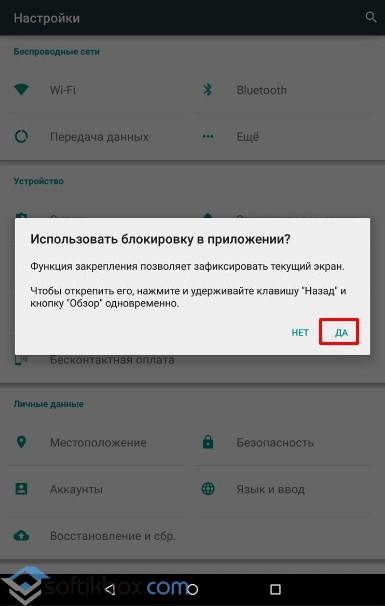
- Acum, după ce ați pornit jocul pentru copil, apăsați butonul „Răsfoiți” și țineți-l apăsat. Pentru a dezactiva blocarea, trebuie să țineți apăsat butonul „Înapoi”.
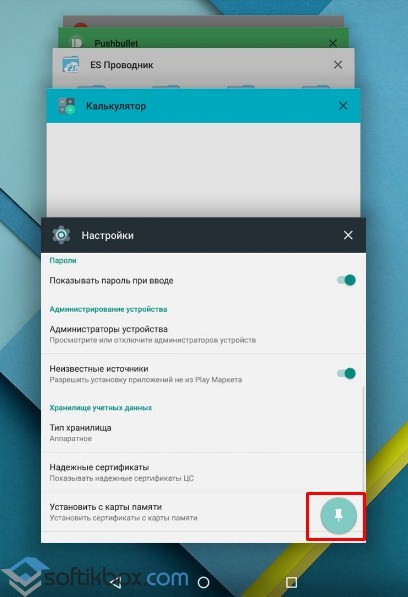
Astfel, copilul nu va putea apăsa nimic pe telefon sau încurca setările.
Configurarea controalelor parentale în Play Market
Din fericire, un serviciu precum Play Market are o funcție de control parental. Pentru a-l activa, trebuie să selectați „Meniul de servicii”, să accesați „Setări” și să selectați „Control parental”.

Se va deschide o nouă fereastră. Trageți glisorul în poziția „Pornit”.

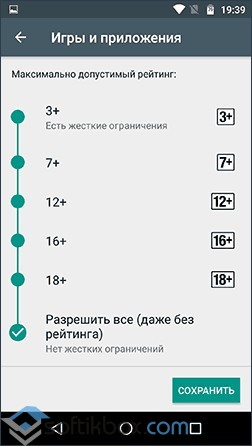
Pentru a preveni copilul să cheltuiască bani pentru cumpărarea de aplicații în Play Market, ar trebui să activați funcția „Autentificare la cumpărare”. După activarea acestuia, copilul nu va putea cumpăra un joc sau un film pe acest serviciu fără a introduce un login și o parolă din cont.
Creați un cont pentru un copil
A crea pentru un copil cont nou, în care doar unele aplicații vor fi disponibile pentru utilizare, ar trebui să accesați secțiunea „Setări”, „Utilizatori” și să faceți clic pe „Adăugați utilizator”.
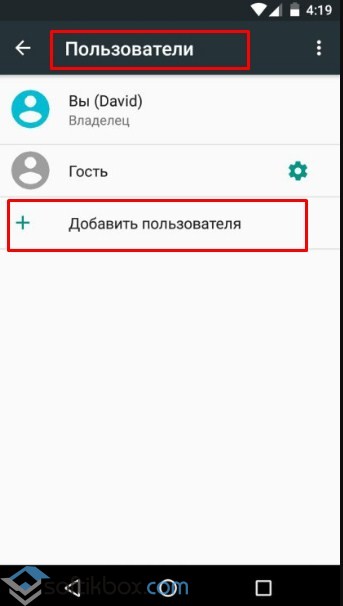
După aceea, selectați „Utilizator restricționat”. Odată creat contul, trebuie să specificați ce programe poate folosi noul proprietar.
Utilizarea Kaspersky Safe Kids pentru control parental
Aplicația Kaspersky Safe Kids a fost prima care a permis unui părinte să își monitorizeze copilul online și nu numai. Instalând o astfel de aplicație pe smartphone-ul său și pe smartphone-ul copilului, părintele poate specifica ce programe, site-uri și resurse vor fi blocate pentru copil. De asemenea, cu ajutorul acestui software, puteți urmări locația copilului.
Inițial, părintele trebuie să-și creeze propriul cont pe dispozitivul său.
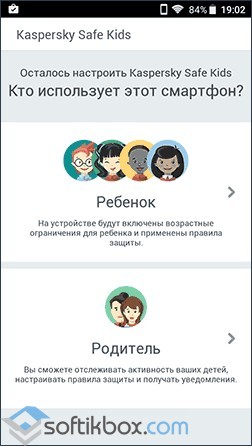
Înregistrarea trebuie făcută și pe dispozitivul copilului. Numai după crearea conturilor conectate, părintele poate alege nivelul de protecție.
![]()
Este important de reținut că majoritatea antivirusuri moderne pentru Android au o funcție de control parental. Prin urmare, Kaspersky Safe Kids nu este singura opțiune pentru organizarea controlului parental pe smartphone-ul unui copil.
Pentru detalii despre cum să configurați controlul parental pe Android, vedeți videoclipul:
Dacă copilul tău folosește o tabletă și ești îngrijorat de siguranța datelor, atunci instalează controale parentale pe dispozitiv. Cum să faceți acest lucru, vă va spune articolul nostru.
Navigare
Cu ajutorul tehnologiilor moderne, copiii învață să exploreze lumea, să dezvolte mindfulness, reacție și doar să se distreze. Dar, înainte de a da tableta în mâinile copilului, aceasta trebuie pregătită pentru utilizare.
Desigur, puteți achiziționa imediat o tabletă gata făcută și personalizată. Este deja complet gata de utilizare de către un copil: shell, aplicații, setări administrareși repartizarea drepturilor între părinte și copil.
Dar nu există atât de multe astfel de modele pe piață, iar costul lor este cu un ordin de mărime mai mare decât cele universale, iar caracteristicile lor sunt mult inferioare acestora. Mai mult, nu este un fapt că un copil nu va arunca mâine o jucărie atât de interesantă.
Dacă acest scenariu nu vă convine, atunci puteți configura independent o tabletă obișnuită. Cum să setați controlul parental pe Android?
Scoici speciale pentru copii
Aceasta este soluția potrivită pentru personalizarea gadgetului pentru bebeluș. În acest caz, shell-ul aplicației este plasat deasupra celui principal. Nu vă permite să intrați în setările sistemului, aplicații, corespondență, rețele sociale și așa mai departe.
Copilului i se arată doar un meniu luminos cu un număr limitat de aplicații. Nu poate părăsi acest mediu deoarece trebuie să introducă o parolă pentru a face acest lucru. Fiecare astfel de aplicație are propriul set de parametri, dar, în ciuda acestui fapt, configurarea este destul de simplă.
Locul copiilor
Cea mai populară aplicație dintre toate este Kids Place. Este gratuit, interfața este atentă, este ușor de învățat, chiar și pentru cei mai neexperimentați utilizatori.
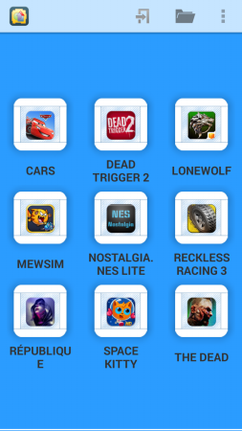
Shell-ul înlocuiește complet lansatorul Android, care nu vă permite să ieșiți la ecranul normal al sistemului.
La prima pornire, creați un cod PIN, fără de care copilul nu va avea ocazia să schimbe nimic.
Toate aplicațiile disponibile sunt afișate ca plăci redimensionabile. Dacă se dorește, pictogramele pot fi împărțite în categorii cu mici pictograme și autocolante.


Printre opțiunile importante, este de remarcat posibilitatea de autorun, activarea forțată a modului „În avion”, blocarea apelurilor , folosirea cronometrului , precum și setarea blocării butoanelor mecanice .
Famigo Sandbox

Dacă aplicația anterioară este un wrapper cu restricții configurate, atunci acesta este un serviciu end-to-end. Modulul său central este „sandbox”, de unde copilul poate rula doar aplicații permise.
Adăugarea de conținut este foarte interesantă. Programul are propria sa bază de date și indică adecvarea utilizării de către copii dacă programul a fost testat și vârsta este indicată în setări.
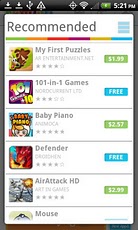
Mai mult, Flamigo are chiar și un magazin special unde există atât aplicații plătite, cât și aplicații gratuite. Copilul lor poate adăuga la „O listă de dorințe”. Există și portaluri pentru divertisment wowzerȘi Distracţie.

Puteți completa lista de utilitate cu setări flexibile și o interfață pentru administrare acel ajutor regla munca de aplicare.
Apropo, în ciuda tuturor avantajelor, există un dezavantaj imens pentru mulți - aplicația este plătită și costă 7,99 USD pe lună. Dar, pe de altă parte, are o perioadă de probă de 7 zile în care poți evalua toate avantajele programului. Desigur, costul nu este atât de mic, dar destul de adecvat pentru software-ul în continuă evoluție.
Copii Shell
Acest shell înlocuiește, de asemenea, lansatorul principal și face posibilă realizarea unei liste de aplicații pentru copil și are, de asemenea, un pachet recomandat pentru a instala programe. Există și posibilitatea de a stabili restricții pentru o anumită situație.

Carcasa pentru copii pentru Android
Deși, interfața este puțin frustrantă, deoarece a fost realizată în stilul primelor versiuni ale sistemului Android, dar este puțin probabil ca bebelușul tău să observe acest fapt.
Dacă copilul poate lucra cu încredere cu tableta, iar gadgetul dvs. rulează pe versiunea Android 4.3, atunci ar trebui să configurați profiluri de utilizator.
Începând cu acest firmware, a devenit posibil nu numai să se creeze mai mulți utilizatori simultan - cu imagini de fundal, comenzi rapide, widget-uri și așa mai departe și reglementarea programelor disponibile.
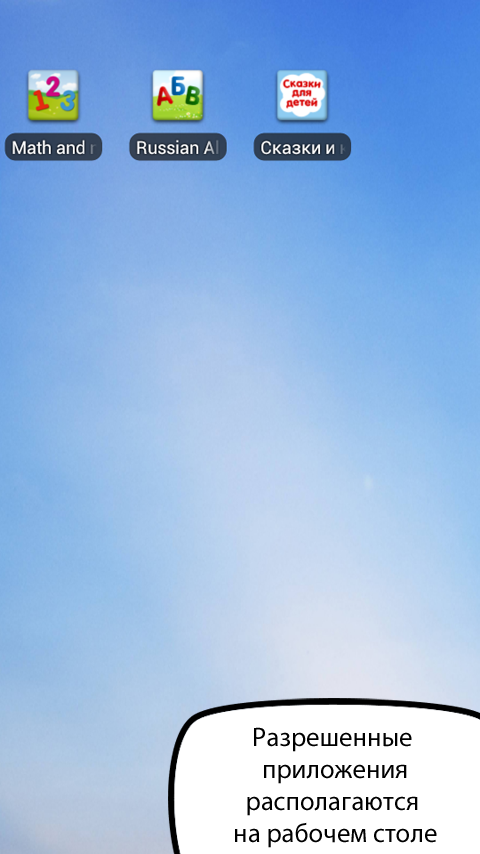
Configurarea Kid's Shell pasul 1

Configurarea Kid's Shell pasul 2

Configurarea Kid's Shell pasul 3
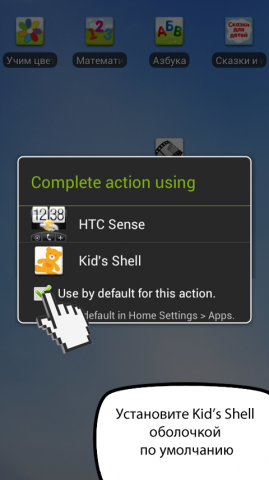
Configurarea Kid's Shell pasul 4

Configurarea Kid's Shell pasul 5
De exemplu, puteți pune la dispoziție doar un cititor, un jucător cu anumite desene animate, câteva jocuri și Skype pentru a comunica cu bunicii.
Desigur, crearea de „utilizatori limitati” nu este cea mai bună soluție, dar dacă adăugați software util de la terți, atunci nu va fi nimic.
De exemplu , Controlul parental al familiei Norton va restricționa accesul la anumite site-uri de pe Internet. Și dacă achiziționați o versiune plătită, veți avea control asupra sms-urilor și a programelor descărcate. Totodată, se vor primi rapoarte lunare privind activitatea.
Alte modalități de a vă proteja tableta
- Browser sigur Ranger Pro este un browser care vă permite să navigați în siguranță pe Internet.
- Daca vrei ca bebelusul tau sa fie mereu sub control si componenta morala este pe primul loc, atunci instaleaza serviciul Zoe Mob. Deci, pentru o mică taxă lunară, puteți urmări până la cinci dispozitive, puteți configura alerte dacă copilul părăsește o anumită zonă, puteți vizualiza SMS-urile și apelurile și curăța dispozitivul. Acest lucru este foarte convenabil, mai ales că controlul poate fi efectuat nu numai de la un computer, ci și prin intermediul ZoeMob.
- Și ultima metodă „dură” este gratuită blocarea aplicației, blocând accesul la programe, opțiuni, setări și conținut.
Practic, nu este destinat pentru a configura o tabletă pentru un copil, dar face o treabă excelentă cu această sarcină.
Cum se configurează Google Play corect?
Înainte de a oferi copilului o tabletă, configurați utilizarea magazinului Google Play.
- Mai întâi asigurați-vă că există un semn lângă linie "Parola ", dacă nu este acolo, atunci asigurați-vă că îl puneți. Acest lucru este important, mai ales dacă faci cumpărături frecvent și ai salvat deja cardul de credit.

- Apoi, puneți o limită pentru conținutul afișat. Pentru a face acest lucru, accesați „Filtrarea conținutului”. Aici puteți alege unul dintre cele patru articole: "Pentru toți ","Pentru copii ",„Pentru adolescenți”Și "Pentru adulti". Dintre toate, doar al doilea ți se potrivește, deoarece copilul nu ar trebui să vadă conținutul suplimentar.
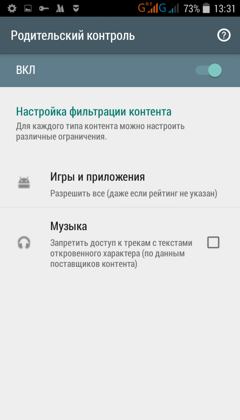
Apropo, Google și-a surprins utilizatorii cu conținut permis pentru adolescenți. Potrivit acestora, aplicațiile „pot include conținut sexual, violență imaginară sau realistă, limbaj vulgar și umor brut, referiri la droguri, alcool și fumat, caracteristici sociale și simulări de jocuri de noroc”.
Deci este mai bine să alegeți modul "Pentru copii "și setați o parolă.
Video: control parental pe Android
